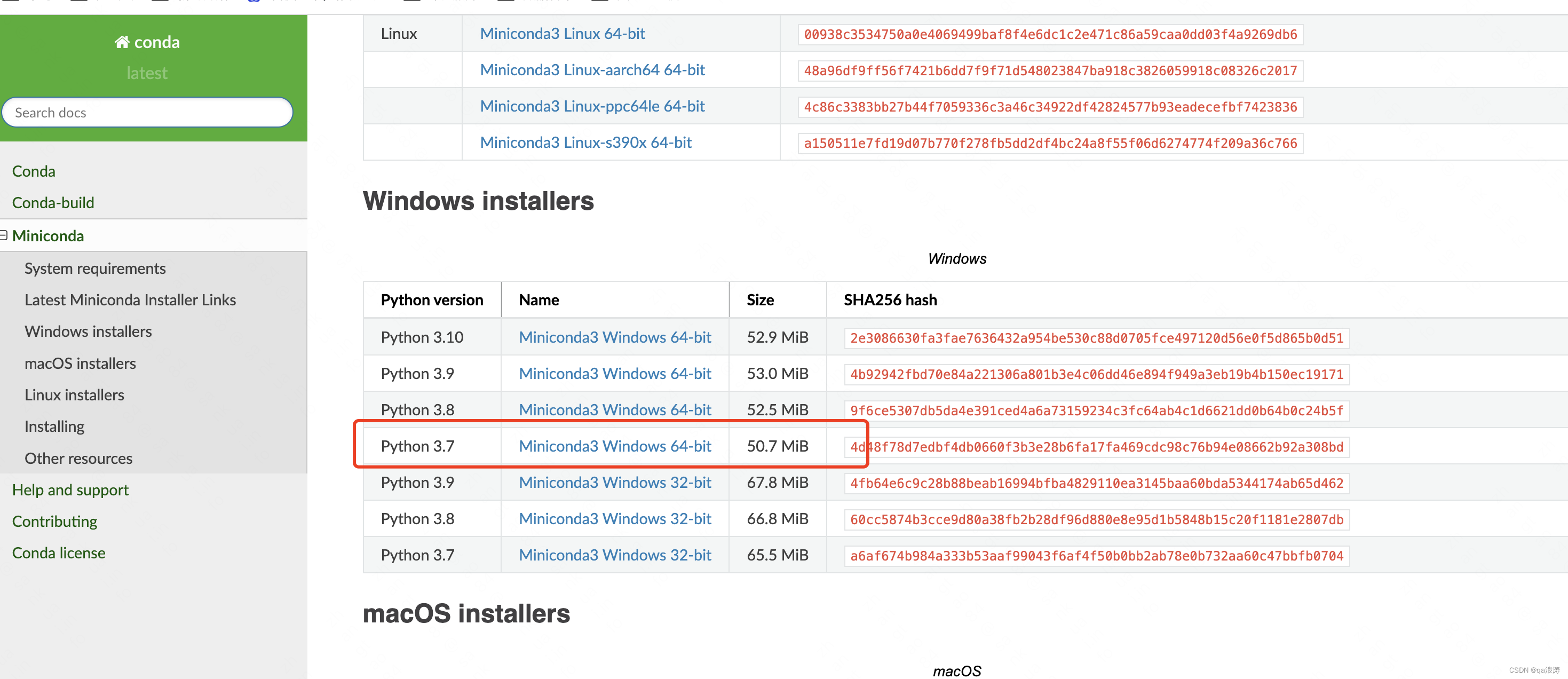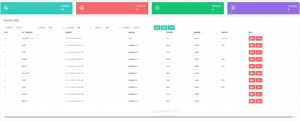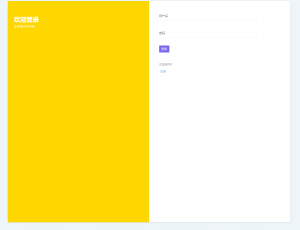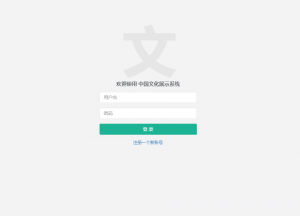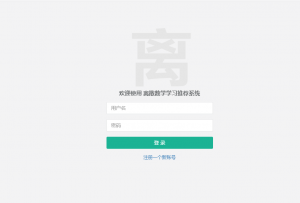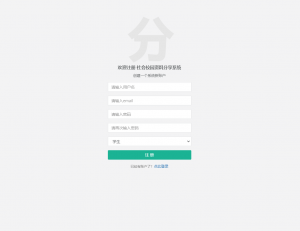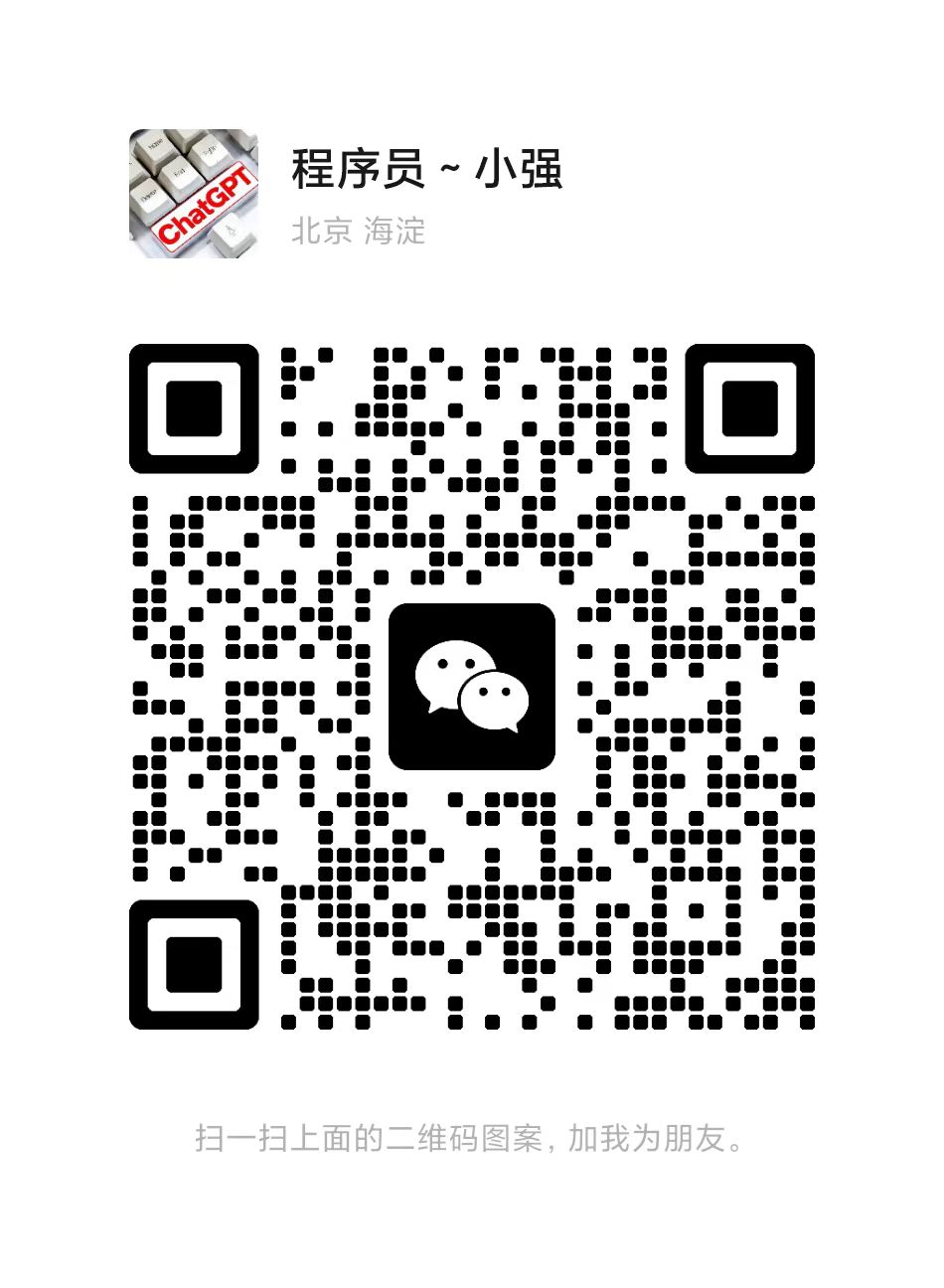简介
在软件开发过程中,调试是一个非常重要的环节。通过调试,我们可以追踪并修复代码中的错误,提高程序的质量和性能。在调试工具中,GDB(GNU调试器)是一个强大而受欢迎的选择。本文将为您提供一份GDB调试指南,介绍基础入门的知识和技巧。
安装与配置
在开始使用GDB之前,我们首先需要安装它,并对其进行一些基本的配置。下面是安装和配置GDB的步骤:
- 打开终端并输入以下命令安装GDB:
$ sudo apt-get install gdb
- 安装完成后,输入以下命令检查版本信息:
$ gdb --version
- 配置GDB的常用选项,例如自动加载符号表、显示反汇编代码等。将以下内容添加到
~/.gdbinit文件中:
set auto-load safe-path /
set disassembly-flavor intel
基本操作
接下来,我们将学习几个常用的GDB命令,以帮助您入门调试:
- 启动GDB并加载要调试的程序:
$ gdb <程序名>
- 设置断点,以使程序在特定的位置停止执行:
(gdb) break <行号/函数名>
- 运行程序,直到遇到断点为止:
(gdb) run
- 一旦程序停止,您可以使用以下命令查看和修改变量的值:
(gdb) print <变量名>
(gdb) set <变量名> = <新值>
- 单步执行程序,逐行查看代码的执行过程:
(gdb) next # 执行当前行并停止
(gdb) step # 进入函数调用
(gdb) continue # 继续执行程序
- 查看堆栈信息,以了解函数调用的顺序和状态:
(gdb) backtrace # 显示完整的堆栈信息
- 捕获程序崩溃时的核心转储文件:
(gdb) generate-core-file
调试技巧
除了基本操作,以下是一些实用的调试技巧,可以帮助您更有效地调试代码:
- 使用
-g选项编译程序,以保留符号表信息,从而使GDB能够正确地解析变量和函数名。 - 使用GDB的内置命令
watch来监视变量的值,并在其发生更改时停止程序的执行。 - 使用GDB的
record和reverse命令,可以记录程序执行的轨迹,并回溯到过去的状态。 - 使用GDB脚本和扩展功能,可以自动化调试过程,提高调试的效率和准确性。
结论
通过本文,您已经了解了如何使用GDB进行基础调试。掌握GDB的使用技巧,可以帮助您更快地定位和解决程序中的问题。无论是在开发过程中还是在维护现有代码时,GDB都是必不可少的工具。希望这份GDB调试指南能够对您有所帮助!
注意:本文所涉及的命令和示例基于Unix/Linux操作系统,并假设您已经具备一定的软件开发和调试经验。
参考资料
以上仅为GDB调试的基础入门指南,欢迎您深入学习更多高级技巧和开发工具。祝您在软件开发过程中取得更多的成功!
© 版权声明
文章版权归作者所有,未经允许请勿转载。
THE END